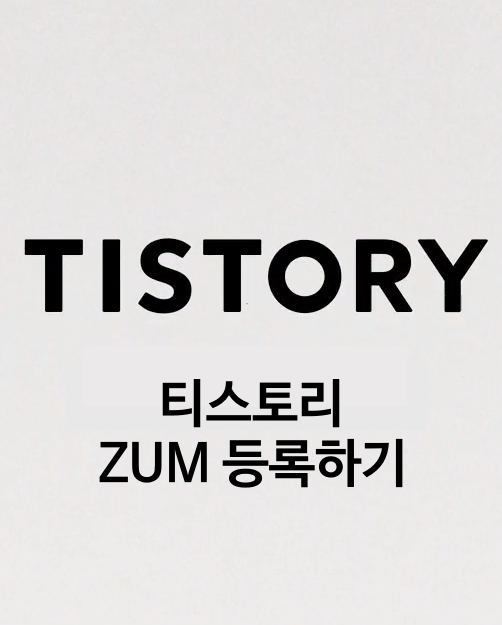
티스토리 줌(ZUM) 검색엔진 등록
티스토리에 쓴 글이 검색엔진에서 검색되기 위해서는 각 검색엔진별로 내 블로그를 등록시켜야 합니다.
(티스토리는 다음 검색에서만 자동으로 검색됩니다. )
등록시킬 검색엔진들은 다음과 같습니다.
4. 줌 검색서비스
ZUM에서 티스토리를 연결하는 건 타른 검색엔진보다 쉽습니다.
ZUM 고객센터에 접속합니다.
고객센터 - zum
help.zum.com
위 URL로 검색되지 않으면 검색엔진에서 'ZUM 고객센터'를 검색 후 들어갑니다.
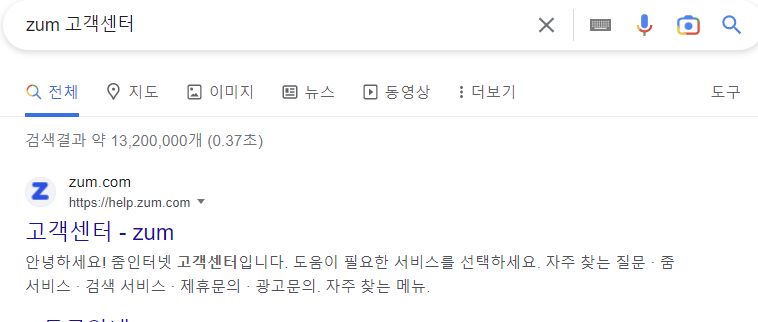
로그인하고 검색서비스 메뉴로 들어갑니다.
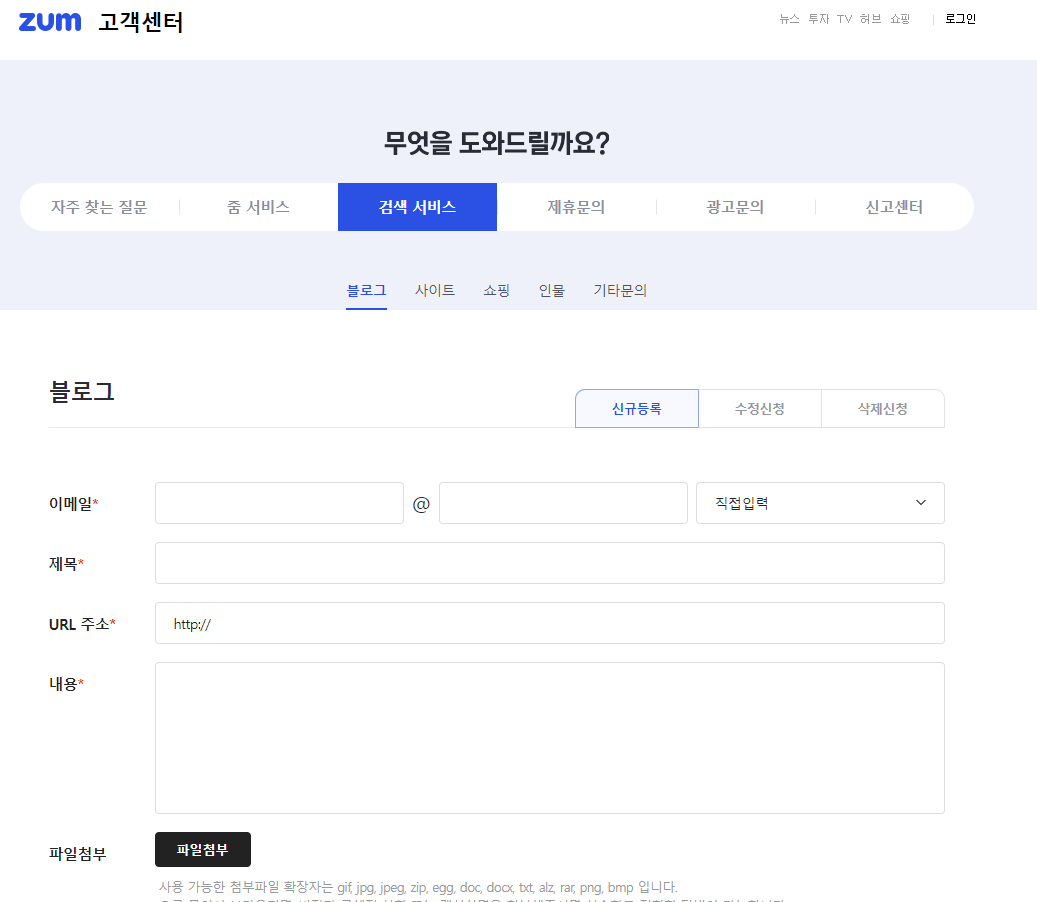
1. 이메일 : 사용할 이메일 주소을 넣습니다.
2. 제목 : 블로그 제목을 넣으면 됩니다.
3. URL 주소 : 자신의 블로그 URL을 입력합니다.
(이때 2차 도메인 - 개인 도메인-이 설정되어 있다면 2차 도메인 URL을 넣습니다. )
[애드센스] 티스토리 2차 도메인 연결 (가비아 웹호스팅)
2차 도메인이 필요한 이유 [애드센스 승인] 티스토리 블로그 만들기 및 최적화가 끝났다면 하위 도메인 연결이 필요합니다. [애드센스 승인] 티스토리 블로그 만들기 및 최적화 수익화를 목적으
therichpeople.tistory.com
4. 내용 블로그를 잘 나타낼 수 있는 내용을 넣으면 됩니다.
작성 후 아래쪽의 개인 정보 수집 동의에 클릭 후 보내기 버튼을 클릭하면 됩니다.
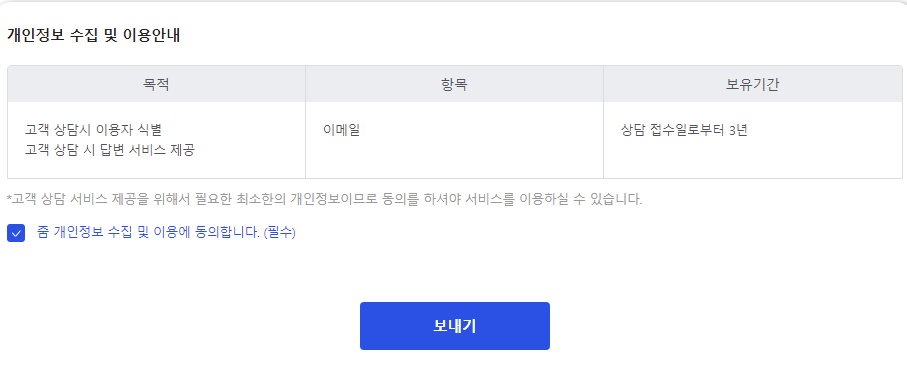
ZUM 등록 이후
모든 과정을 마치면 일정 시간 후에 ZUM에서도 티스토리 블로그에 작성된 글이 보일 것입니다.
이제 포스팅을 구글기준에 맞춰 쓴 다음
구글 애드센스에 승인요청을 하시면 됩니다. (20개 정도의 글이 필요합니다.)
[애드센스] 티스토리 블로그 애드센스 가입 및 신청하기
티스토리 블로그에 20개 이상의 글을 쓰고 구글 서치콘솔에 색인 등록했다면 애드센스 가입 및 신청을 해야 될 때가 온 겁니다. 신청 후 승인까지 바로 되는 사람들도 있지만 많게는 3주도 걸립
therichpeople.tistory.com
티스토리 초기 세팅하기의 다른 글 보기
티스토리 빙(bing) 검색 노출 (빙 웹마스터 도구)
'블로그수익화 > 티스토리' 카테고리의 다른 글
| [애드센스] 빙 SEO 문제 해결, 2개 이상의 h1 태그와 너무 길거나 짧은 Meta Description (1) | 2023.03.29 |
|---|---|
| [애드센스] 빙 SEO 오류 문제 찾기, 너무 짧은 제목과 너무 긴 제목 해결 (0) | 2023.03.29 |
| [애드센스] 티스토리 빙(bing) 검색 노출 (빙 웹마스터 도구) (2) | 2023.03.15 |
| [에드센스] 티스토리 구글 노출 (구글 서치콘솔 URL 검사 하기) (13) | 2023.03.13 |
| [애드센스] 티스토리 블로그 애드센스 가입 및 신청하기 (26) | 2023.03.10 |




댓글